Dicas para a Busca Interna
Usabilidade
Ao montar a caixa de busca interna em seu site, tenha em mente que o usuário deve perceber que ela existe. Como ela não deixa de ser um call to action (“Busque aqui!”), é interessante que ela tenha um certo destaque na página, mas sem fazer com que o objetivo principal da página perca sua relevância por causa da busca interna.Um dos locais mais apropriados para a busca interna é nas proximidades do menu de navegação do usuário. Abaixo, seguem dois exemplos de sites de e-commerce que utilizam esse local para a busca interna: Amazon:
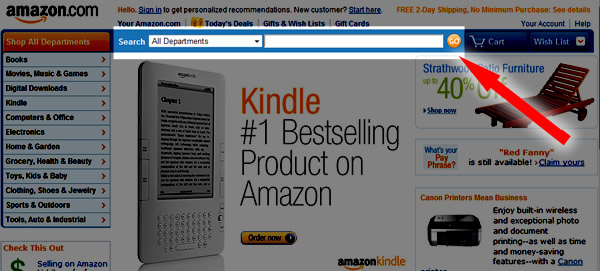
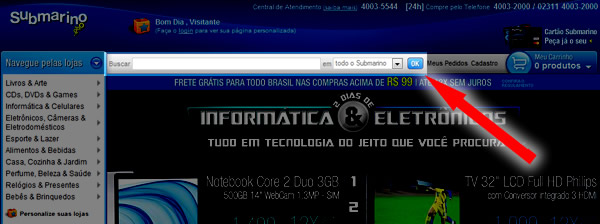
Outro fator que deve ser levado em consideração é que deve ser feita uma barra de pesquisa geral para todo o site, ou seja, que essa barra de pesquisas não seja alterada ao longo do site e que o usuário possa buscar em todos os setores do site, independente da página que ele esteja navegando.
SEO
Ao implementar a busca interna no site, configure-a de tal forma que para cada busca realizada seja criada uma URL de acordo com a palavra-chave pesquisada pelo usuário. Por exemplo:http://www.site.com.br/?busca=palavra=chaveOnde palavra-chave corresponde ao que o usuário digitou na caixa de busca.
Um detalhe: embora seja interessante que as URLs das páginas sejam criadas conforme a palavra-chave utilizada, não é interessante que essas páginas sejam indexadas pois podem gerar conteúdo duplicado.
Imagine que um usuário faça a pesquisa em seu site de sapatos por “nike shox” e um segundo usuário “tênis nike shox”. Em ambas as pesquisas o conteúdo vai ser praticamente idêntico, gerando, portanto, conteúdo duplicado. Sendo assim, configure seu robots.txt para bloquear as páginas de pesquisa ou, o melhor caso, configure a meta robots na página de resultados de pesquisa da seguinte maneira:
Configurando o Site Search no Google Analytics
O Site Search é um recurso muito interessante do Google Analytics, ele te possibilita fazer o tracking não somente das pesquisas realizadas no site, mas também o comportamento dos usuários que realizam cada tipo de pesquisa.Uma vez que o site já tem a busca interna configurada , ou seja, já tem uma barra de pesquisas e fornece resultados em URLs diferentes de acordo com a pesquisa realizada, é possível utilizar o Site Search do Google Analytics.
Primeiro, acesse o Google Analytics, escolha o perfil do site que em que deseja configurar o Site Search e clique em “Edit”:
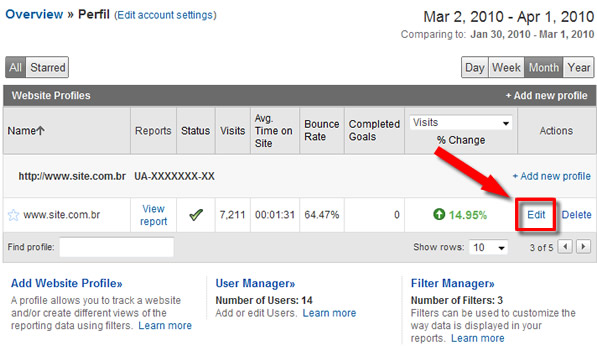
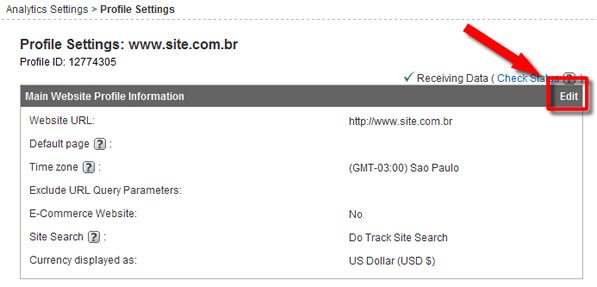
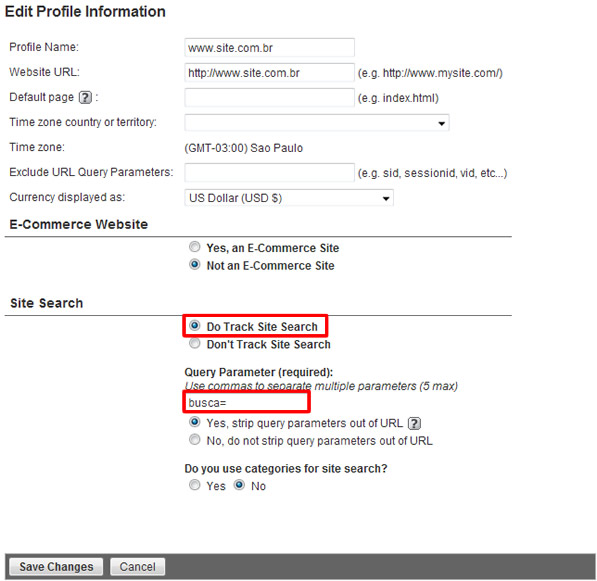
Assim, se você permite que o usuário realize buscas refinadas no site através de filtros (por exemplo, buscas em sites de e-commerce que disponibilizam buscas por faixas de preço, categorias e marcas de produtos), você pode configurar até 5 parâmetros selecionando “Yes” em “Do you use categories for site search?”. Esses parâmetros devem ser especificados separados por vírgulas, da mesma maneira que os parâmetros anteriores.
Após salvar essas alterações, o tracking das pesquisas realizadas passará a fazer parte dos dados coletados pelo Google Analytics.
Visualizando os Dados de Site Search
Para acessar os dados de tracking das pesquisas feitas nos site, basta acessar a seção “Site Search” em “Content”: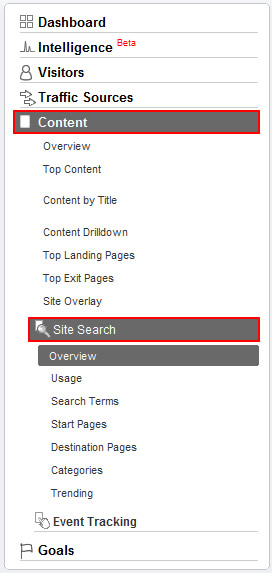
Overview
Em overview é possível obter um resumo geral das visitas que resultaram pesquisas no site, sendo eles:- Visits With Search: Número de visitas que resultaram em pesquisas
- Total Unique Searchs: Número de pesquisas efetuadas
- Results Pageviews/Search: Média de resultados visualizados por visita que resulta em busca
- Search Exits: Porcentagem de visitantes que saem do site após efetuar uma pesquisa
- Search Refinements: Porcentagem de pesquisas que resultam em uma segunda pesquisa
- Time After Search: Média de tempo do usuário no site após efetuar a pesquisa
- Search Depth: Número médio de páginas que os usuários visualizam após efetuar uma pesquisa.
Usage
Em usage você obtém comparações entre o número de visitantes que utilizam a busca interna e a quantidade de visitantes que não a utilizam.Search Terms
Em Search Terms você obtem um relatório com os termos utilizados na busca interna. Esse é um dos mais interessantes, pois é ele que vai te fornecer os dados sobre o que está faltando no seu site ou que conteúdo não está visível o suficiente.Por exemplo, se você notar que os termos de busca mais utilizados em seu site pertencem a um determinado assunto que você não aborda, está mais do que na hora de fornecer esse conteúdo e, é claro, fazer com que esse novo conteúdo tenha o devido destaque.
Start Pages
Nesse relatório você obtém as páginas das quais os usuários estão efetuando as buscas. Ele é interessante para analisar quais páginas estão gerando quais buscas.Destination Pages
Já neste relatório você obtém as páginas de destino, ou seja, as páginas de resultados das pesquisas.Categories
Da mesma maneira que os termos mais utilizados para a pesquisa, é possível verificar quais filtros são mais ou menos utilizados pelos usuários nas buscas.Trending
A seção de trendings oferece várias opções de gráfico por período, sendo eles:- Visits with Search: Total de visitas que resultam em busca interna
- Total Unique Searchs: Total de pesquisas por dia
- Results Pageviews/Search: Visualização de resultados por pesquisa realizada
- % Search Exits: Porcentagem de pessoas que abandonam o site depois de uma pesquisa interna
- % Search Refinements: Porcentagem de pessoas que efetuam uma segunda pesquisa após a primeira
- Time After Search: Média de tempo que os usuários permanecem no site após efetuar a pesquisa interna
- Search Depht: Gráfico com o número médio de páginas visualizadas pelos usuários após efetuar uma pesquisa.
Utilizando os Dados da Busca Interna
Os dados resultantes de buscas internas podem ser utilizados para verificar o comportamento do usuário dentro do site e o que ele espera obter nas páginas. Uma vez que se tem essas informações, é possível melhorar o conteúdo do site, prender melhor a atenção do usuário nas páginas e atender melhor suas expectativas.Um exemplo de uso dos dados obtidos nas buscas internas, é a verificação de quais páginas originam a maior parte das buscas, e quais keywords são utilizadas. E, dessa maneira, verificar que conteúdo está faltando no site – e é claro, orientar a criação de novo conteúdo. Nesse caso, é possível tanto complementar as páginas que são as maiores fontes de busca, quando criar novas páginas para o conteúdo faltante e linkar a partir das páginas que originam essas buscas.
Outra possibilidade de uso, além de orientar a criação de conteúdo no site, é verificar a satisfação de seus usuários com os resultados de pesquisa. Uma maneira de fazer essa verificação é através da porcentagem de pessoas que abandonam o site após uma pesquisa.
Uma alta porcentagem pode indicar um sistema de busca ineficiente. Outra maneira é verificar quanto tempo os usuários permanecem no site após efetuar uma busca interna. Médias de tempo muito baixas também podem indicar a necessidade de melhora no sistema de busca.
Busca Interna do Google
Uma das maneiras de implementar a busca interna do site é através do uso da própria plataforma do Google para fazer a busca interna de seu site. Para tanto, basta acessar o endereço do Google Custom Search: E acessar a opção “create a custom search”: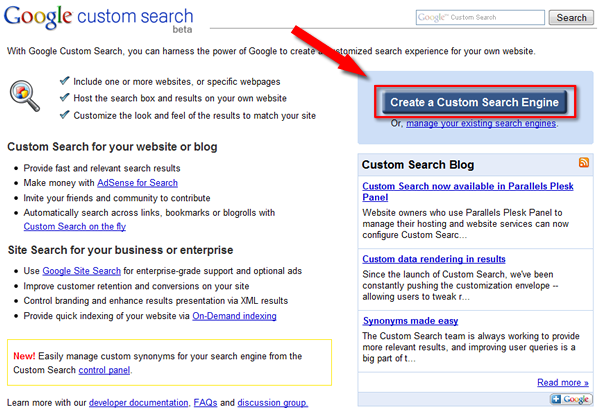
Depois disso, é necessário preencher, passo a passo, os dados que serão utilizados no mecanismo de pesquisa que você vai configurar. No primeiro passo:
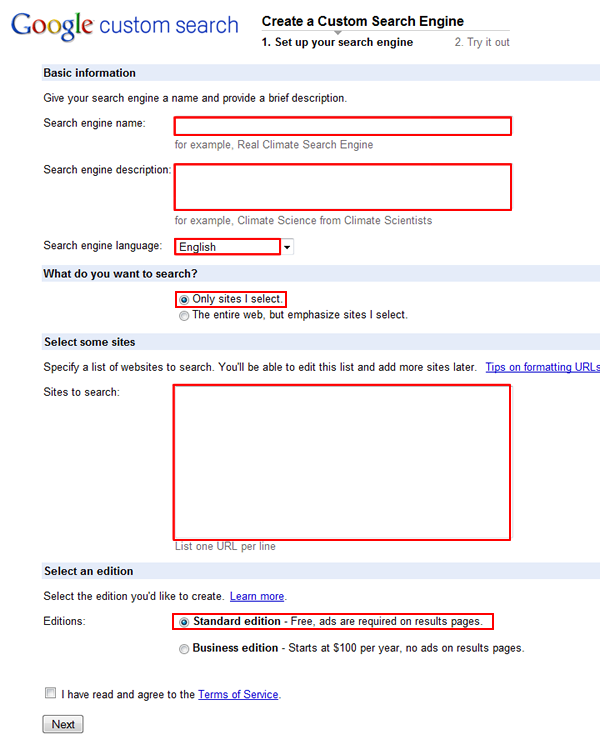 Já no segundo passo da configuração não é necessário preencher nenhum dado. Nessa janela é oferecida uma caixa de busca e botão para simular as pesquisas configuradas na primeira etapa. Se você tem certeza que deseja configurar a Search Engine, basta selecionar a opção “send confirmation to …@gmail.com” e clicar em ‘finish”.
Já no segundo passo da configuração não é necessário preencher nenhum dado. Nessa janela é oferecida uma caixa de busca e botão para simular as pesquisas configuradas na primeira etapa. Se você tem certeza que deseja configurar a Search Engine, basta selecionar a opção “send confirmation to …@gmail.com” e clicar em ‘finish”.
Para obter o código de sua Search Engine personalizada, basta acessar a janela de gerenciamento das Search Engines e acessar o painel de configuração da Search Engine da qual você pretende instalar em seu site:
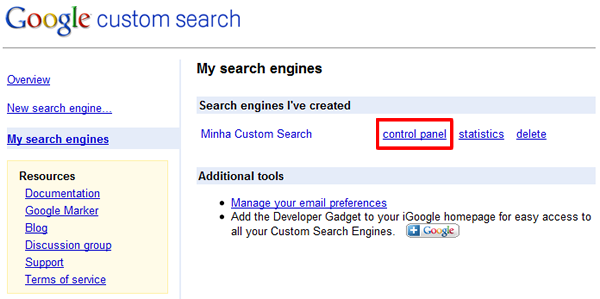 Depois disso, basta acessar a opção “Get Code” no menu da esquerda e copiar o código da Search Engine:
Depois disso, basta acessar a opção “Get Code” no menu da esquerda e copiar o código da Search Engine: 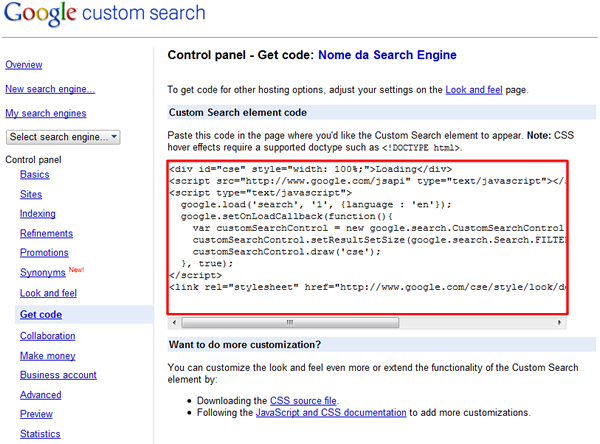 E pronto, agora é só colar o código em seu site e, se necessário, alterar os estilos de sua nova caixa de busca interna.
E pronto, agora é só colar o código em seu site e, se necessário, alterar os estilos de sua nova caixa de busca interna.
E você, já instalou a busca interna no seu site e configurou o Google Analytics para fazer o tracking desses dados? Quanto úteis esses dados estão sendo para a otimização do seu site? Deixe seu recado e nos conte sua experiência com esse recurso.
- Search Engine Name: nome de seu mecanismo de pesquisa
- Search Engine Description: uma breve descrição do mesmo
- Search Engine Language: selecione o idioma do site onde as pesquisas serão executadas
- Abrangência da pesquisa: Se a search engine configurada irá buscar somente em seu site ou em toda a web (com ênfase no seu site)
- Sites to Search: lista de sites que devem ser utilizados como base de dados para a busca
- Tipo de serviço: a versão standard exibe ads em seus resultados, ao contrário da versão paga.
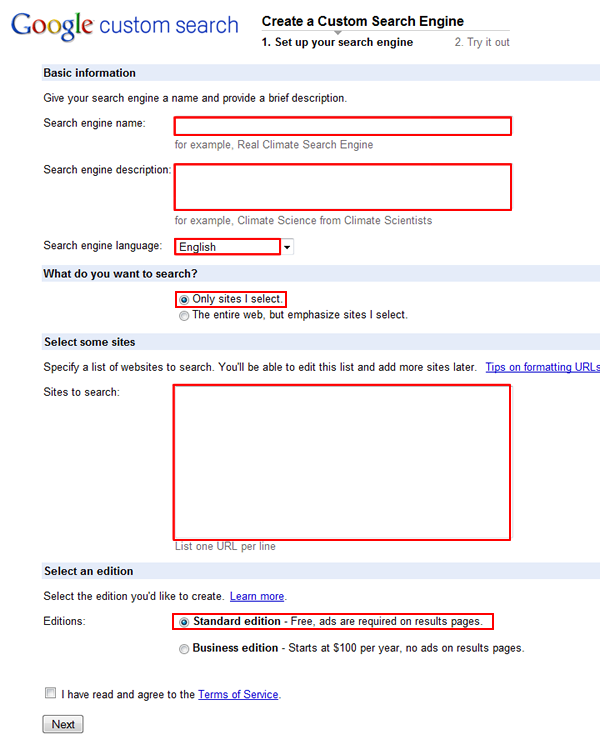
Para obter o código de sua Search Engine personalizada, basta acessar a janela de gerenciamento das Search Engines e acessar o painel de configuração da Search Engine da qual você pretende instalar em seu site:
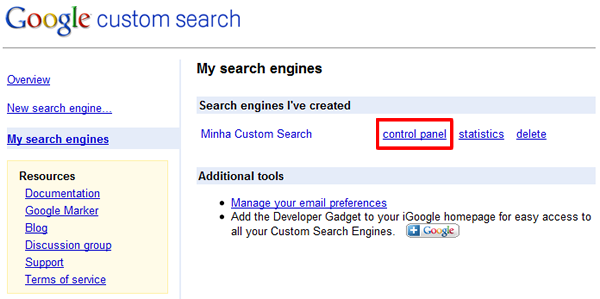
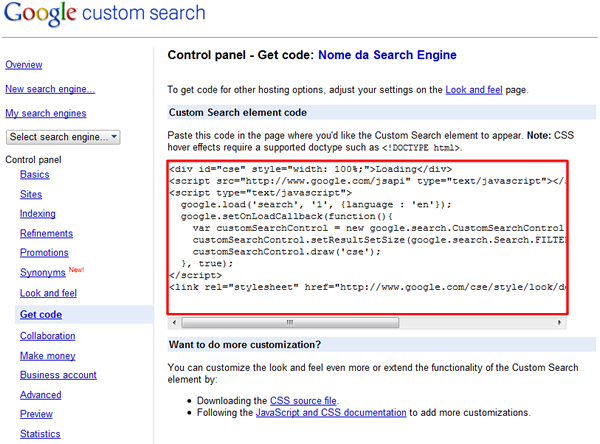 E pronto, agora é só colar o código em seu site e, se necessário, alterar os estilos de sua nova caixa de busca interna.
E pronto, agora é só colar o código em seu site e, se necessário, alterar os estilos de sua nova caixa de busca interna.Conclusões
Instalar e configurar adequadamente a busca interna no site é de grande valia para analisar o comportamento do usuário, verificar quais os próximos passos na otimização e reotimização do conteúdo e até mesmo na maneira como os conteúdos devem ser dispostos no site.E você, já instalou a busca interna no seu site e configurou o Google Analytics para fazer o tracking desses dados? Quanto úteis esses dados estão sendo para a otimização do seu site? Deixe seu recado e nos conte sua experiência com esse recurso.










0 comentários:
Enviar um comentário